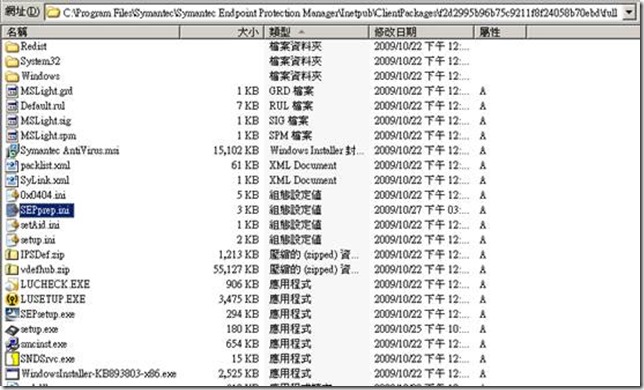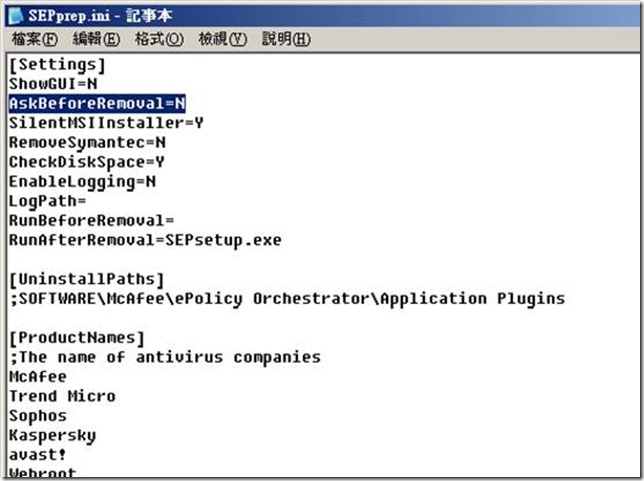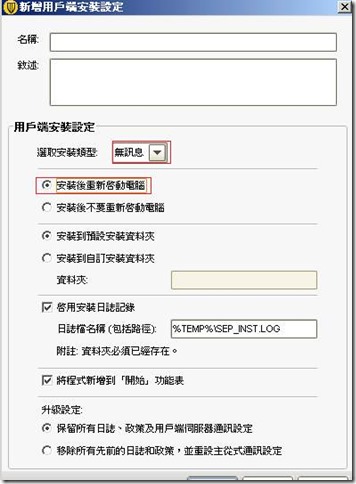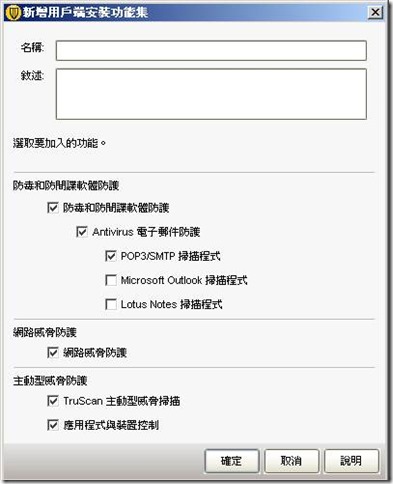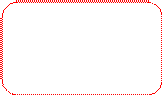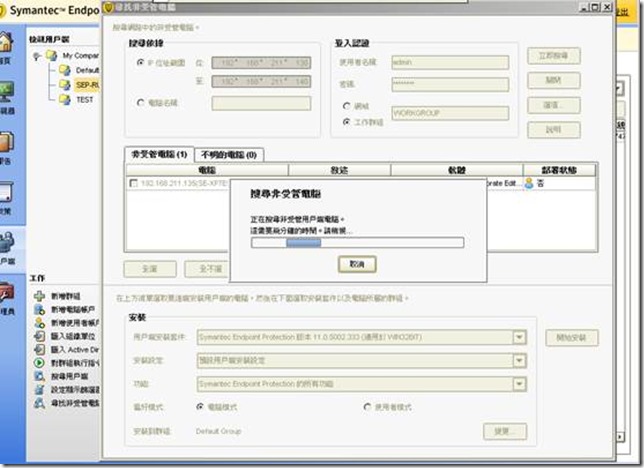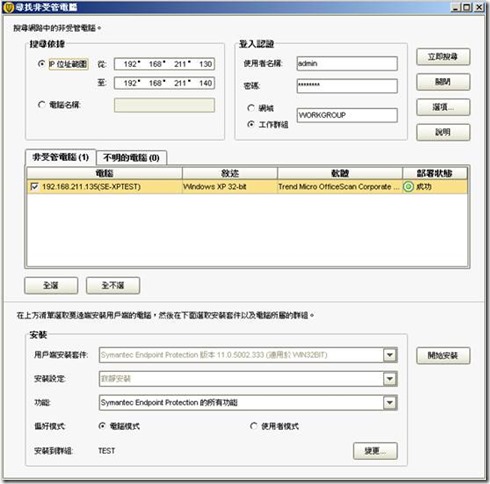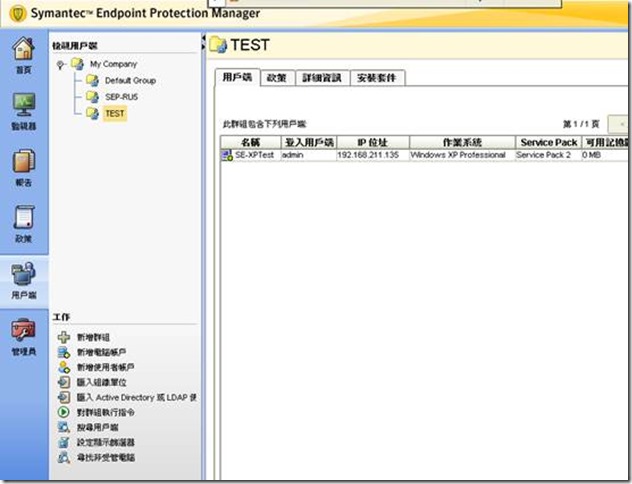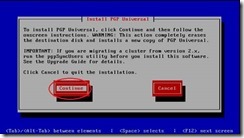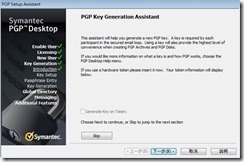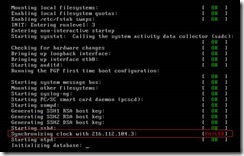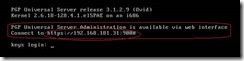使用 [SEPprep] 及 [尋找未受管用戶端] 來移除他牌防毒並安裝 SEP11
|
相關步驟概述 1.用戶端取消勾選→[使用簡易檔案共用 (建議使用)] ※ 此項目可先不處理,若安裝有問題再進行 2.取得以下檔案 SEPprep.exe (32 bit 使用) → 可移除他牌防毒軟體 SEPprep64.exe (64 bit 使用) → 可移除他牌防毒軟體 SEPprep.ini (設定檔) 3.如果您要安裝的是 SEP11 MR6 MP3 32位元中文版 (11.0.6300.803) 請將 SEPprep.exe、SEPprep.ini 複製至以下目錄 C:Program FilesSymantecSymantec Endpoint Protection ManagerInetpubClientPackages48f4c9bc4c4ce7afbf33e2adea55ec1afull 4.將原先的 SEPprep.exe 更名為 setup.exe 將原先的 setup.exe 更名為 SEPprep.exe 這樣子安裝程式會先執行 SEPprep.exe,執行完後我們會設定它再執行 setup.exe 來安裝 SEP11 RU6 MP2 5.修改 SEPprep.ini RunAfterRemoval=SEPsetup.exe AskBeforeRemoval=N [UninstallPaths] ; SOFTWAREMcAfeeePolicy OrchestratorApplication Plugins 6.新建一個合適的 [用戶端安裝設定] 安裝類型→無訊息 安裝後重新啟動電腦 7. 新建一個合適的 [用戶端安裝設定] 8.使用 [尋找非受管用戶端] 來移除他牌防毒並安裝 SEP11 9.確認安裝成功 |
1. 用戶端取消勾選→[使用簡易檔案共用 (建議使用)]
※ 此項目可先不處理,若安裝有問題再進行
2. 取得以下檔案
SEPprep.exe (32 bit 使用) → 可移除他牌防毒軟體
SEPprep64.exe (64 bit 使用) → 可移除他牌防毒軟體
SEPprep.ini (設定檔)
3. 如果您要安裝的是 SEP11 MR6 MP3 32位元中文版 (11.0.6300.803)
請將 SEPprep.exe、SEPprep.ini 複製至以下目錄
C:Program FilesSymantecSymantec Endpoint Protection ManagerInetpubClientPackages48f4c9bc4c4ce7afbf33e2adea55ec1afull
4. 將原先的 SEPprep.exe 更名為 setup.exe
將原先的 setup.exe 更名為 SEPprep.exe
這樣子安裝程式會先執行 SEPprep.exe,執行完後我們會設定它再執行 setup.exe 來安裝 SEP11 RU6 MP2
5. 修改 SEPprep.ini
RunAfterRemoval=SEPsetup.exe
AskBeforeRemoval=N
[UninstallPaths]
; SOFTWAREMcAfeeePolicy OrchestratorApplication Plugins
6. 新建一個合適的 [用戶端安裝設定]
安裝類型→無訊息
安裝後重新啟動電腦
7. 新建一個合適的 [用戶端安裝設定]
8. 使用 [尋找非受管用戶端] 來移除他牌防毒並安裝 SEP11
※ 如果是 FAB 的電腦,【偏好模式】請選擇 【使用者模式】
※ 也請先新增一個使用者模式群組 ( 例如:User_mode_group ),並在安裝到群組的項目中選擇此群組 ( 將安裝成使用者模式的電腦統一放入此群組,方便日後辨識 )
9. 確認安裝成功